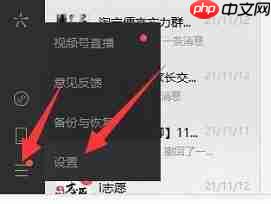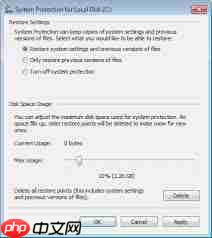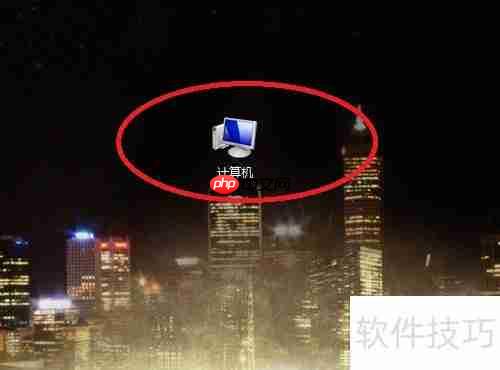win8电脑触摸键盘弹出延迟_win8虚拟键盘响应慢的优化方案
win8触摸键盘弹出延迟问题可通过优化系统服务、更新驱动和调整设置解决。1 禁用tablet pc in
win8触摸键盘弹出延迟问题可通过优化系统服务、更新驱动和调整设置解决。1. 禁用tablet pc input service服务以提升响应速度,但可能影响手写输入;2. 更新显卡及触摸屏驱动至最新版本;3. 调整触摸键盘设置确保输入面板正常显示;4. 关闭后台程序并清理系统资源;5. 校准或更换触摸屏硬件;6. 使用dism命令或修改注册表彻底卸载tablet pc组件;7. 排查安全软件、后台进程、硬件配置、系统更新及保护膜等因素;8. 定期维护系统、更新驱动、控制后台进程、安装可靠安全软件、使用优质保护膜、关注windows更新并备份系统以预防问题再次发生。

Win8电脑触摸键盘弹出延迟、虚拟键盘响应慢,确实影响使用体验。核心问题在于系统资源占用、驱动问题或触摸设置不当。优化方案涉及调整服务、更新驱动和优化触摸设置。

优化方案:
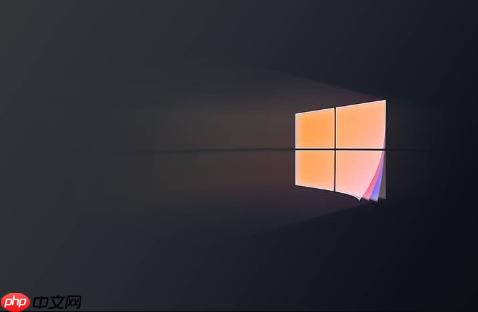
禁用Tablet PC Input Service服务: 这个服务在某些情况下会导致触摸键盘响应变慢。按下Win+R,输入“services.msc”打开服务管理器。找到“Tablet PC Input Service”,右键选择“属性”,将启动类型改为“禁用”,然后停止该服务。重启电脑后观察效果。这招有时很有效,但禁用后可能会影响手写输入等功能,所以要权衡一下。

更新显卡驱动和触摸屏驱动: 过时的驱动程序是罪魁祸首之一。去设备管理器(右键点击“此电脑”,选择“管理”,然后找到“设备管理器”)中找到“显示适配器”和“人体学输入设备”,分别展开,更新显卡驱动和触摸屏驱动。最好去官方网站下载最新的驱动程序,而不是用Windows自带的更新。
调整触摸键盘设置: 在控制面板中找到“Tablet PC设置”(如果找不到,可以在控制面板右上角的搜索框中输入“Tablet PC”)。进入后,点击“其他”选项卡,查看“输入面板”设置。确保“在没有键盘或鼠标时显示输入面板”选项已勾选。有时候,取消勾选再重新勾选也能解决问题。
优化系统性能: 运行过多程序会占用系统资源,导致触摸键盘响应变慢。关闭不必要的后台程序,清理磁盘垃圾文件,运行磁盘碎片整理程序,释放系统资源。
检查触摸屏硬件: 如果以上方法都无效,可能是触摸屏硬件本身存在问题。尝试重新校准触摸屏。在控制面板中找到“Tablet PC设置”,点击“显示”选项卡,然后点击“校准”。按照屏幕提示进行校准。如果校准后问题仍然存在,可能需要考虑更换触摸屏。
如何彻底卸载Tablet PC组件以解决虚拟键盘问题?
有时候,仅仅禁用Tablet PC Input Service还不够,彻底卸载Tablet PC组件可能更有效。但Windows 8并没有提供直接卸载Tablet PC组件的选项,需要通过一些技巧来实现。
使用DISM命令: 打开命令提示符(以管理员身份运行),输入以下命令:dism /online /disable-feature /featurename:Microsoft-Windows-TabletPC-Platform。等待命令执行完毕,重启电脑。这个命令会禁用Tablet PC平台,包括虚拟键盘、手写识别等功能。
修改注册表: 这是更彻底的方法,但需要谨慎操作。按下Win+R,输入“regedit”打开注册表编辑器。找到以下键值:HKEY_LOCAL_MACHINE\SOFTWARE\Microsoft\Windows\CurrentVersion\TabletPC。删除整个TabletPC键。然后,找到HKEY_LOCAL_LOCAL_MACHINE\SOFTWARE\Policies\Microsoft\Windows,如果存在TabletPC键,也删除它。重启电脑。注意:修改注册表有风险,请务必备份注册表后再进行操作。
卸载Tablet PC组件后,如果需要重新启用,可以使用以下命令:dism /online /enable-feature /featurename:Microsoft-Windows-TabletPC-Platform。
除了驱动和系统服务,还有哪些因素会影响Win8触摸键盘的响应速度?
除了驱动和系统服务,以下因素也会影响Win8触摸键盘的响应速度:
安全软件: 某些安全软件(如杀毒软件、防火墙)可能会干扰触摸键盘的正常运行。尝试暂时禁用安全软件,看看是否能解决问题。
后台进程: 大量后台进程会占用CPU和内存资源,导致触摸键盘响应变慢。使用任务管理器(Ctrl+Shift+Esc)查看后台进程,关闭不必要的进程。
硬件配置: 电脑的硬件配置(如CPU、内存、硬盘)也会影响触摸键盘的响应速度。如果电脑配置较低,运行速度较慢,触摸键盘的响应速度也会受到影响。
系统更新: 某些Windows更新可能会导致触摸键盘出现问题。尝试卸载最近安装的更新,看看是否能解决问题。
触摸屏保护膜: 劣质的触摸屏保护膜可能会影响触摸屏的灵敏度,导致触摸键盘响应变慢。尝试移除保护膜,看看是否能解决问题。
如何避免Win8触摸键盘弹出延迟问题再次发生?
为了避免Win8触摸键盘弹出延迟问题再次发生,可以采取以下预防措施:
定期维护系统: 定期清理磁盘垃圾文件,运行磁盘碎片整理程序,卸载不常用的程序,保持系统清洁。
及时更新驱动: 关注显卡驱动、触摸屏驱动等重要驱动程序的更新,及时安装最新版本。
控制后台进程: 避免同时运行过多程序,关闭不必要的后台进程,释放系统资源。
安装可靠的安全软件: 选择信誉良好的安全软件,并定期更新病毒库,保护系统安全。
使用优质的触摸屏保护膜: 选择质量好的触摸屏保护膜,避免影响触摸屏的灵敏度。
关注Windows更新: 及时安装Windows更新,但也要注意关注更新内容,避免安装可能导致问题的更新。
定期备份系统: 定期备份系统,以便在出现问题时能够快速恢复。
总而言之,解决Win8触摸键盘弹出延迟问题需要综合考虑多种因素,逐一排查,才能找到最佳解决方案。希望以上方法能帮助你解决问题。
菜鸟下载发布此文仅为传递信息,不代表菜鸟下载认同其观点或证实其描述。
相关文章
更多>>热门游戏
更多>>热点资讯
更多>>热门排行
更多>>- 古仙情缘手游排行榜-古仙情缘手游下载-古仙情缘游戏版本大全
- 奇迹mu系列版本排行-奇迹mu系列游戏有哪些版本-奇迹mu系列游戏破解版
- 姬神物语题材手游排行榜下载-有哪些好玩的姬神物语题材手机游戏推荐
- 莽荒天下手游排行-莽荒天下免费版/单机版/破解版-莽荒天下版本大全
- 一念江湖游戏排行-一念江湖所有版本-一念江湖游戏合集
- 九百打金手游2023排行榜前十名下载_好玩的九百打金手游大全
- 守护者们游戏排行-守护者们所有版本-守护者们游戏合集
- 地藏系列版本排行-地藏系列游戏有哪些版本-地藏系列游戏破解版
- 2023火线精英手游排行榜-火线精英手游2023排行榜前十名下载
- 多种热门耐玩的戮神传奇破解版游戏下载排行榜-戮神传奇破解版下载大全
- 群星守卫系列版本排行-群星守卫系列游戏有哪些版本-群星守卫系列游戏破解版
- 2023次元幻境手游排行榜-次元幻境手游2023排行榜前十名下载